Lenovo ideapad 330-14IKB, ideapad 330-15IKB, ideapad 330-14AST, ideapad 330-15AST, ideapad 330-15IKB Touch User guide [uk]
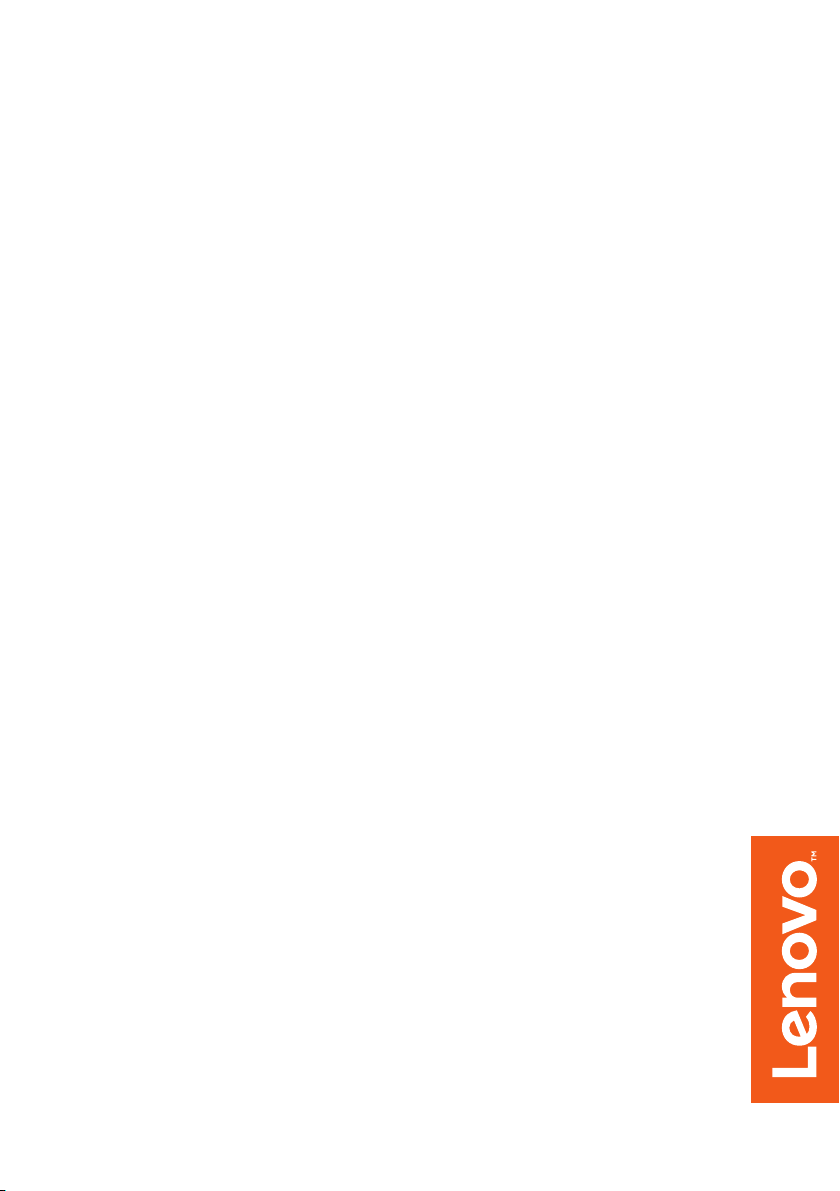
Lenovo ideapad 330
ideapad 330-14IKB
ideapad 330-15IKB
ideapad 330-14AST
ideapad 330-15AST
ideapad 330-15IKB Touch
Посібник користувача
Перегляньте застереження щодо безпеки та важливі поради в
посібниках, що вхо
дять у комплект, перш ніж користуватися комп’ютером.
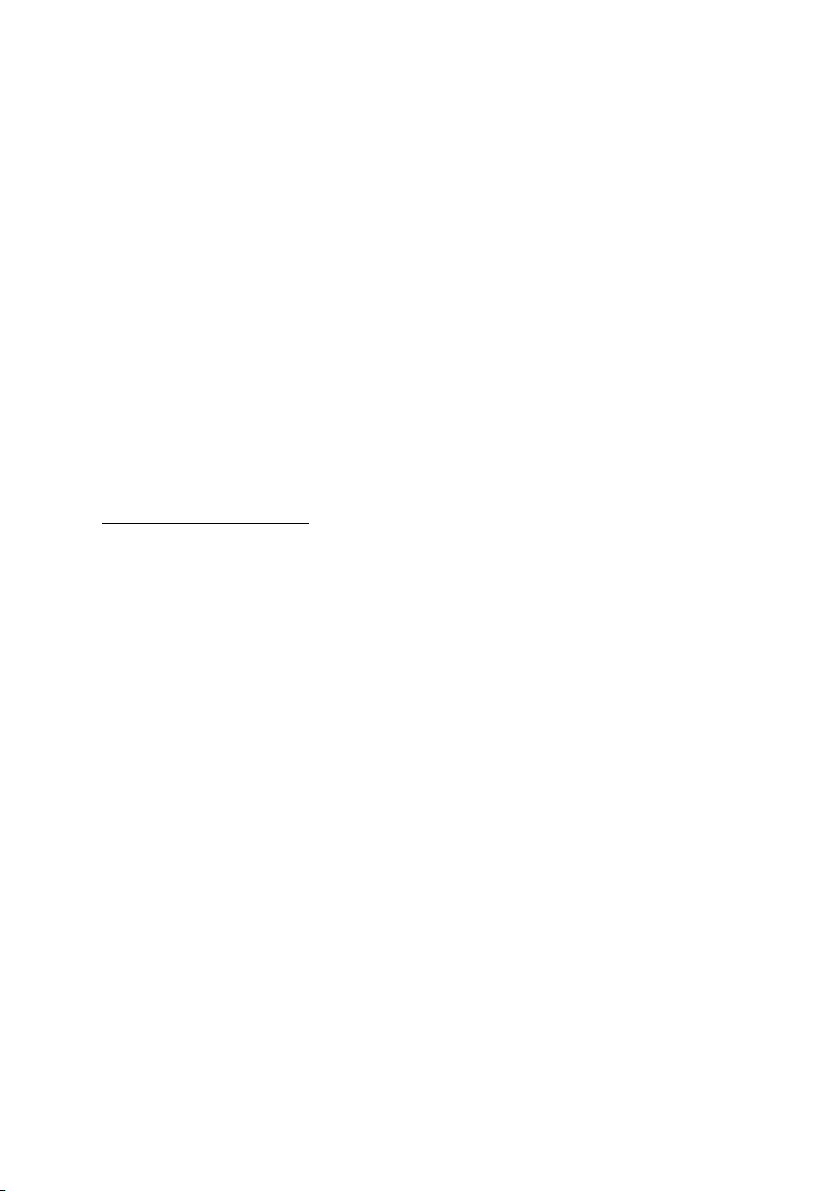
Примітки
• Перш ніж користуватися продуктом, прочитайте Посібник Lenovo щодо питань
безпеки та загальних питань.
• Деякі інстр
Windows
укції в даному посібнику розраховані на те, що ви користуєтесь ОС
®
10. Якщо ви користуєтесь іншою операційною системою Windows,
деякі дії можуть дещо відрізнятися. Якщо ви користуєтесь іншою операційною
системою, деякі дії можуть не застосовуватися.
• Описані в цьо
му посібнику функції спільні для більшості моделей. Деякі функції
можуть бути недоступні на вашому комп’ютері або ваш комп’ютер може
включати функції, не описані в цьому посібнику.
• На ілюстраціях,
наведених у цьому посібнику, зображено пристрій Lenovo
ideapad 330-15IKB, якщо не вказано інше.
• Ілюстрації в цьо
му посібнику можуть відрізнятися від фактичного продукту.
Знімки екрана операційної системи наведено лише для довідки. Керуйтеся
виглядом фактичного продукту.
Нормативна інформація
• Щоб дізнатися більше, перегляньте розділ Посібники та інструкції на веб-сайті
http://support.lenovo.com.
Перше видання (січень 2018)
Leno
vo 2018 ©.
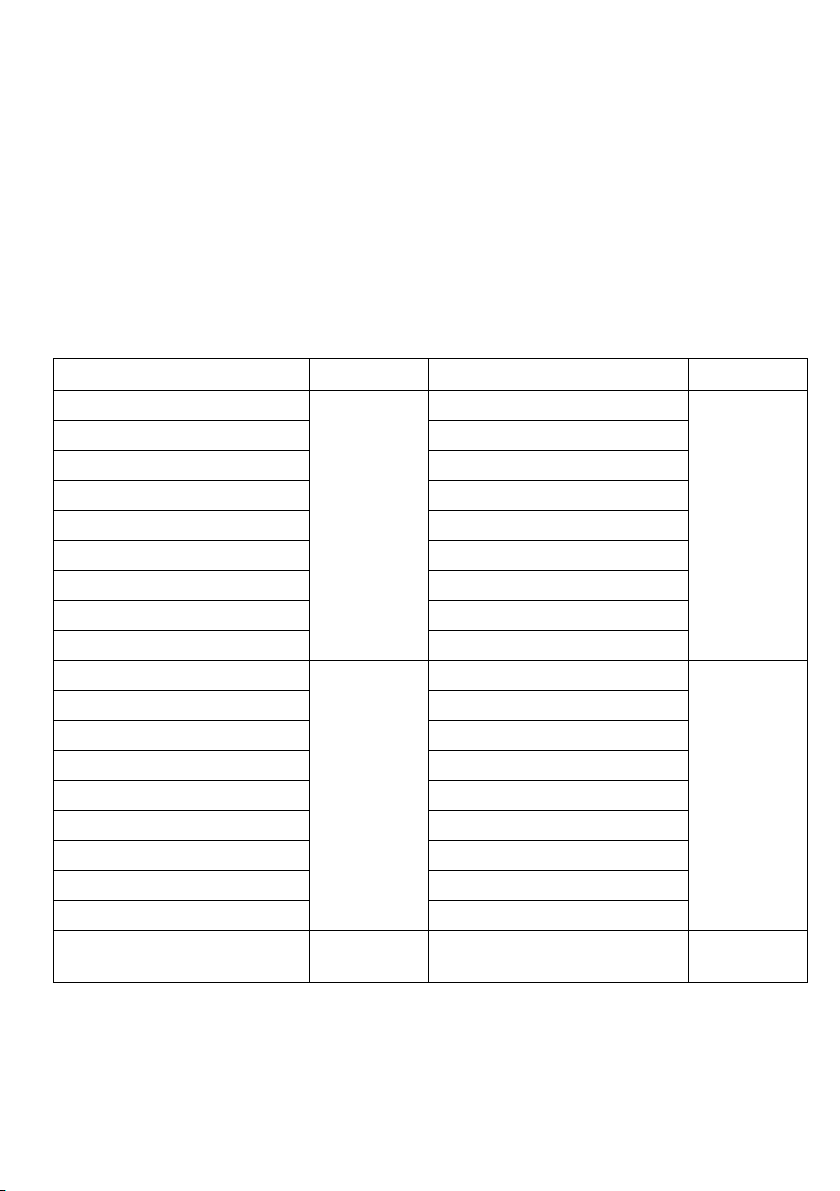
Lenovo
Посібник користувача
Якщо не зазначено інше, інструкції й технічні дані в цьому посібнику
стосуються вка
Lenovo ideapad 330-14IKB
Lenovo ideapad 330-14IKB D Lenovo ideapad 330-14AST D
Lenovo ideapad 330-14IKB U Lenovo ideapad 330-14AST U
Lenovo ideapad 330E-14IKB D Lenovo ideapad 330E-14AST D
Lenovo ideapad 330E-14IKB U Lenovo ideapad 330E-14AST U
Lenovo ideapad 330H-14IKB Lenovo ideapad 330H-14AST
Lenovo ideapad 330L-14IKB Lenovo ideapad 330L-14AST
Lenovo ideapad 330E-14IKB Lenovo ideapad 330E-14AST
Lenovo ideapad 330R-14IKB Lenovo ideapad 330R-14AST
Lenovo ideapad 330-15IKB
Lenovo ideapad 330-15IKB U Lenovo ideapad 330-15AST D
Lenovo ideapad 330E-15IKB D Lenovo ideapad 330-15AST U
Lenovo ideapad 330-15IKB D Lenovo ideapad 330E-15AST D
Lenovo ideapad 330H-15IKB Lenovo ideapad 330E-15AST U
Lenovo ideapad 330L-15IKB Lenovo ideapad 330H-15AST
Lenovo ideapad 330E-15IKB Lenovo ideapad 330L-15AST
Lenovo ideapad 330R-15IKB Lenovo ideapad 330E-15AST
Lenovo ideapad 330E-15IKB U Lenovo ideapad 330R-15AST
Lenovo ideapad 330-15IKB Touch
заних нижче ноутбуків Lenovo.
Model name MT Model name MT
Lenovo ideapad 330-14AST
81DA
81G2
81FC (тільки
для Бразилії)
81DC
81DE
81FE (ті
для Бразилії)
81FD (тільки
для Бразилії)
81DH
81DJ
Lenovo ideapad 330-15AST
льки
81D5
81D6
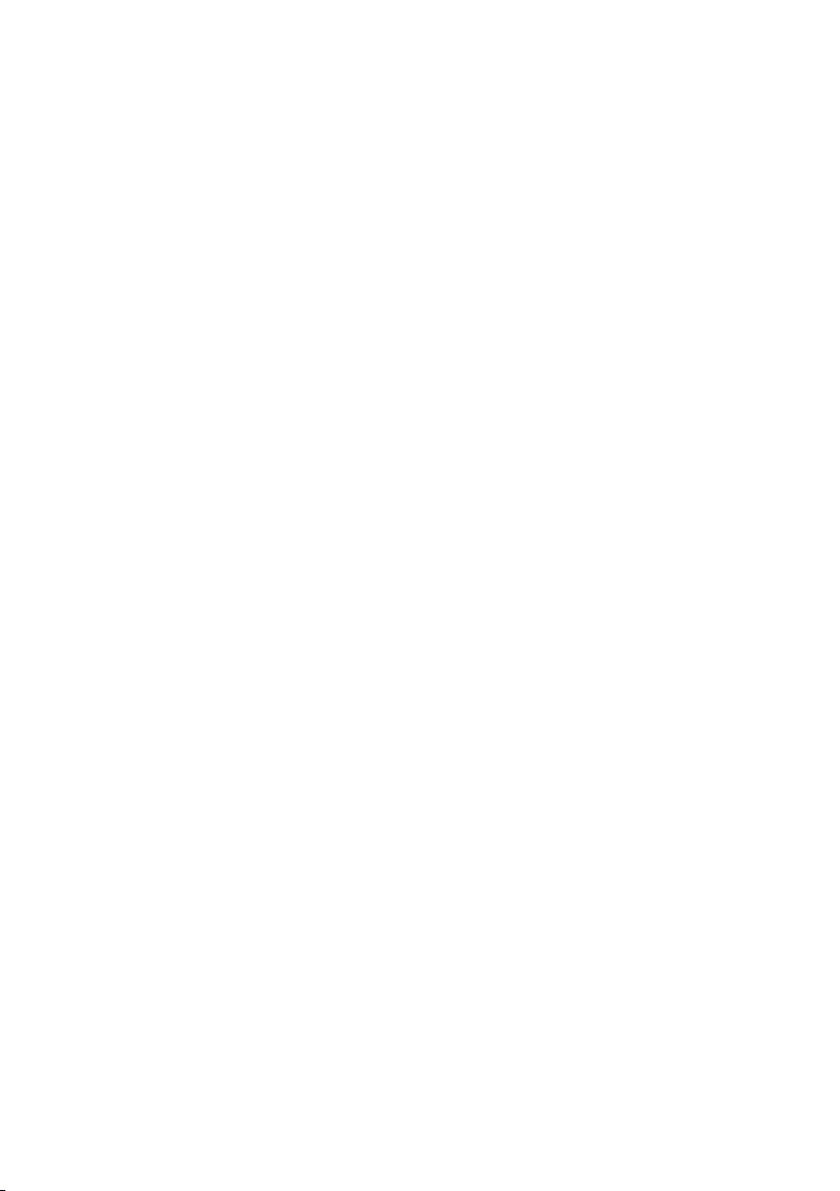
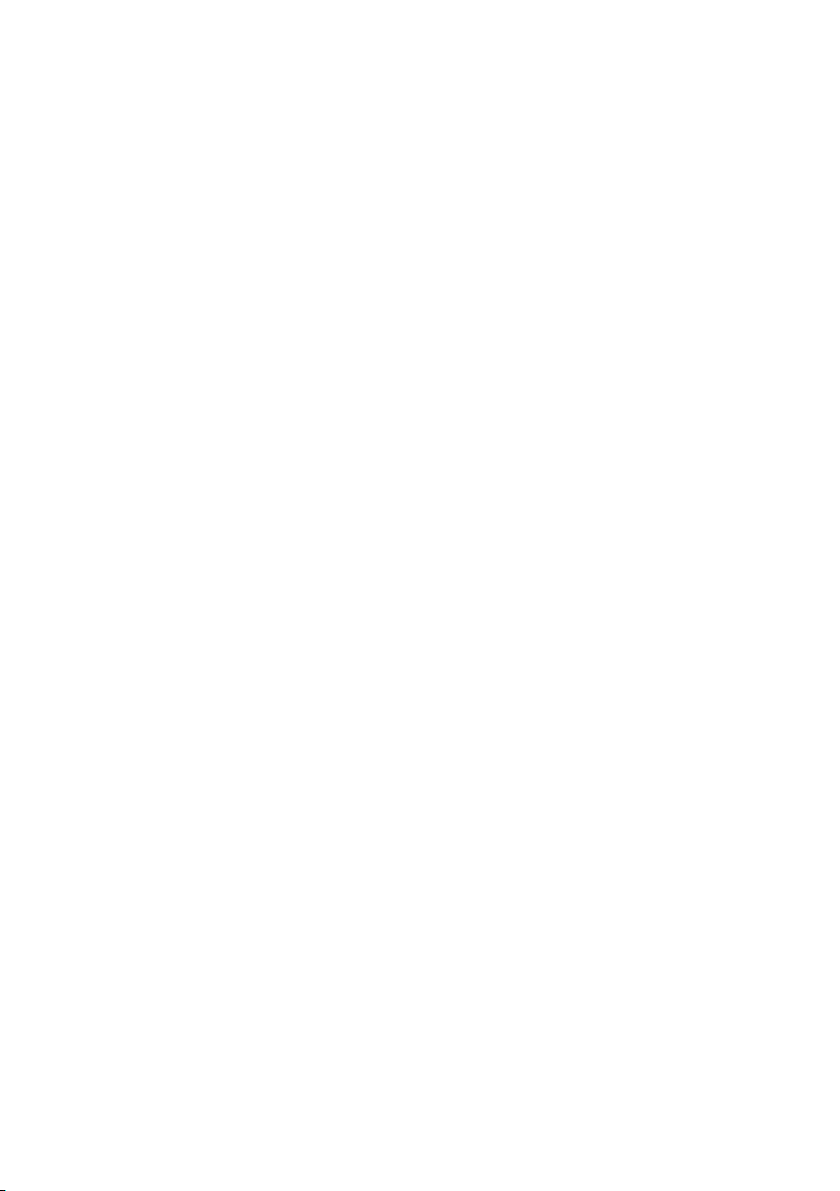
Содержание
Розділ 1. Ознайомлення з комп’ютером ..........................................1
Вигляд згори ............................................................................................................... 1
Вигляд зліва ................................................................................................................ 8
Вигляд справа ........................................................................................................... 12
Вигляд знизу ............................................................................................................. 14
Розділ 2. Початок роботи з ОС Windows 10 ................................... 15
Перше налаштування операційної системи ........................................................... 15
Інтерфейси операційної системи ............................................................................ 15
Переведення комп’ютера в режим сну або вимкнення .
Підключення до бездротової мережі ...................................................................... 21
Довідка від Windows ................................................................................................ 22
Розділ 3. Система відновлення .......................................................23
Push-button reset (Швидке скидання) ..................................................................... 23
Розділ 4. Вирішення проблем ..........................................................25
Поширені запитання ................................................................................................ 25
Вирішення проблем ................................................................................................. 27
Додаток A. Інструкції щодо CRU ...................................................... 30
Заміна привода оптичних дисків/жорсткого диска (на окремих моделях) ........ 31
Торговельні марки .............................................................................34
....................................... 19
i
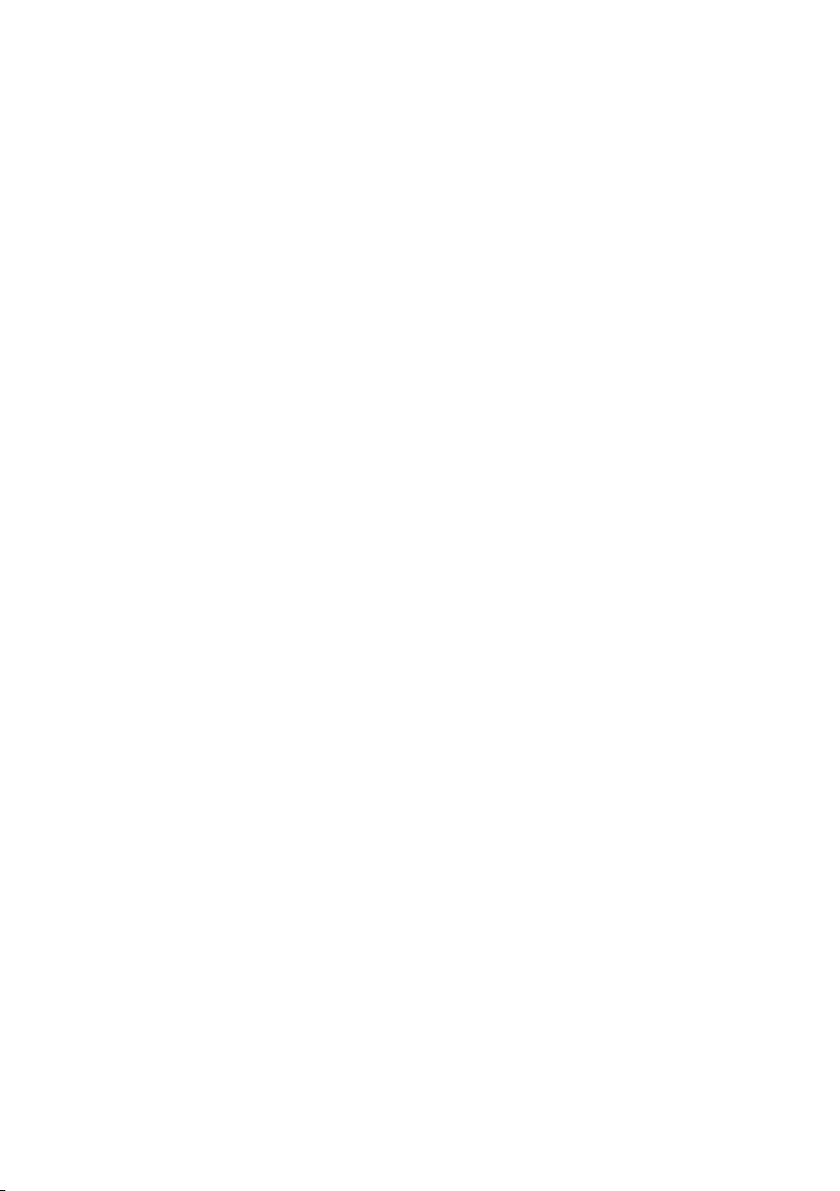
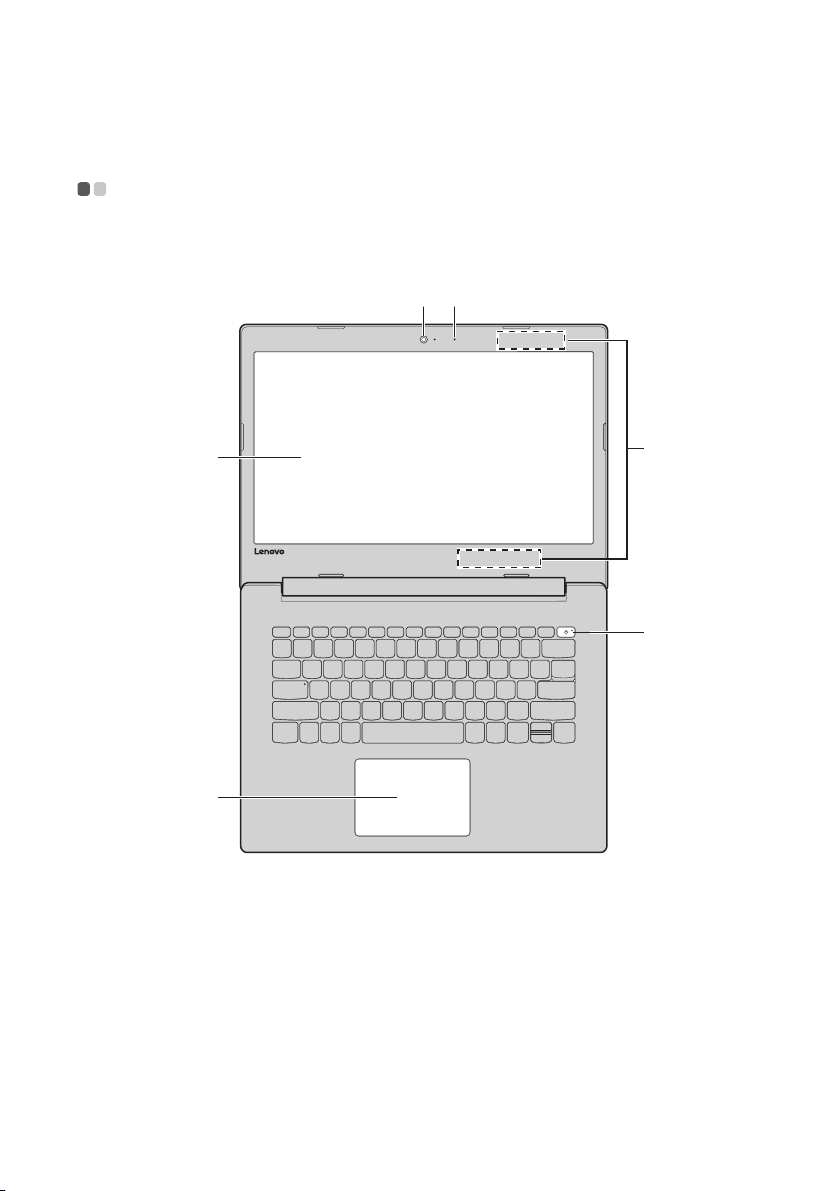
Розділ 1. Ознайомлення з комп’ютером
c
f
a b
d
e
Вигляд згори - - - - - - - - - - - - - - - - - - - - - - - - - - - - - - - - - - - - - - - - - - - - - - - - - - - - - - - - - - - - - - - -
Lenovo ideapad 330-14IKB / ideapad 330-14AST
1
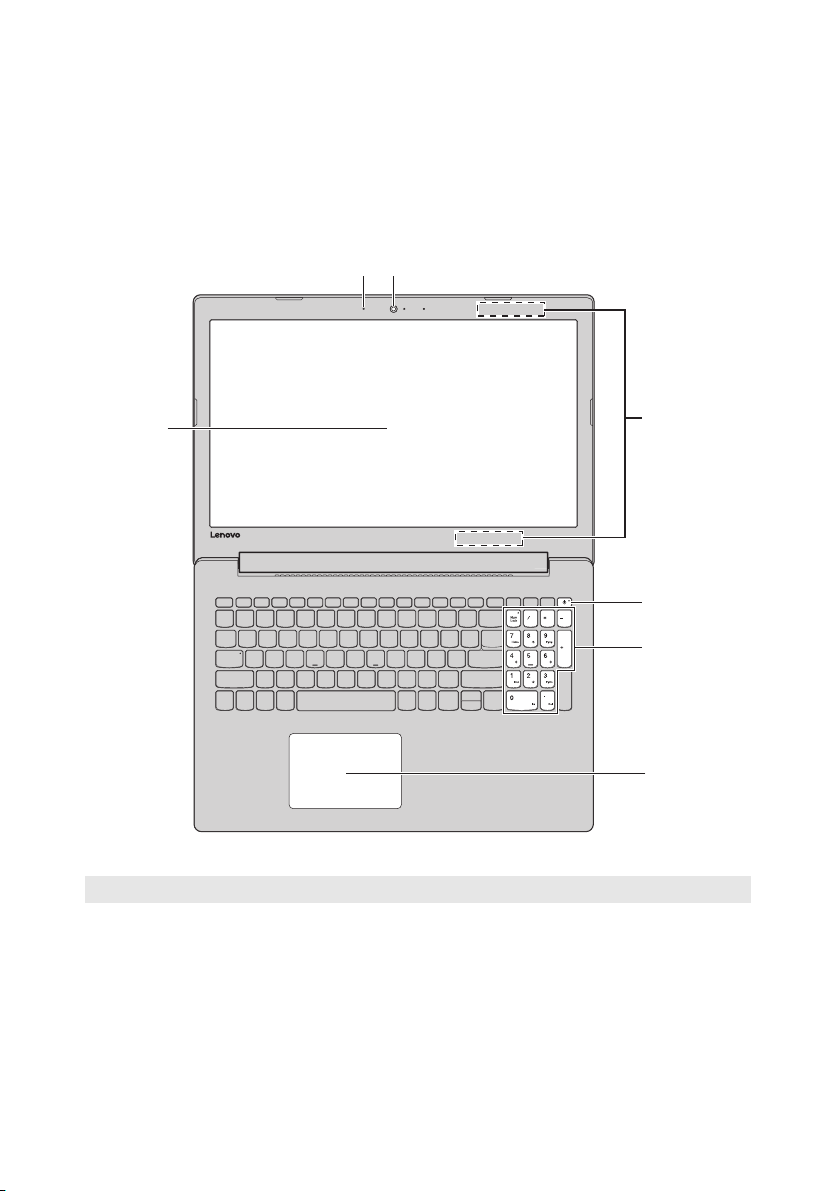
Розділ 1. Ознайомлення з комп’ютером
c
g
ab
d
e
f
Lenovo ideapad
330-15IKB / ideapad 330-15AST /
ideapad 330-15IKB Touch
Примітка: Заштриховані області позначають невидимі зовні деталі.
Ув ага!
• Не
розміщуйте ручки чи інші предмети між панеллю дисплея та клавіатурою, щоб не пошкодити
дисплей.
вайте панель дисплея ширше, ніж на 170 градусів. Закриваючи панель дисплея, не
відкри
2
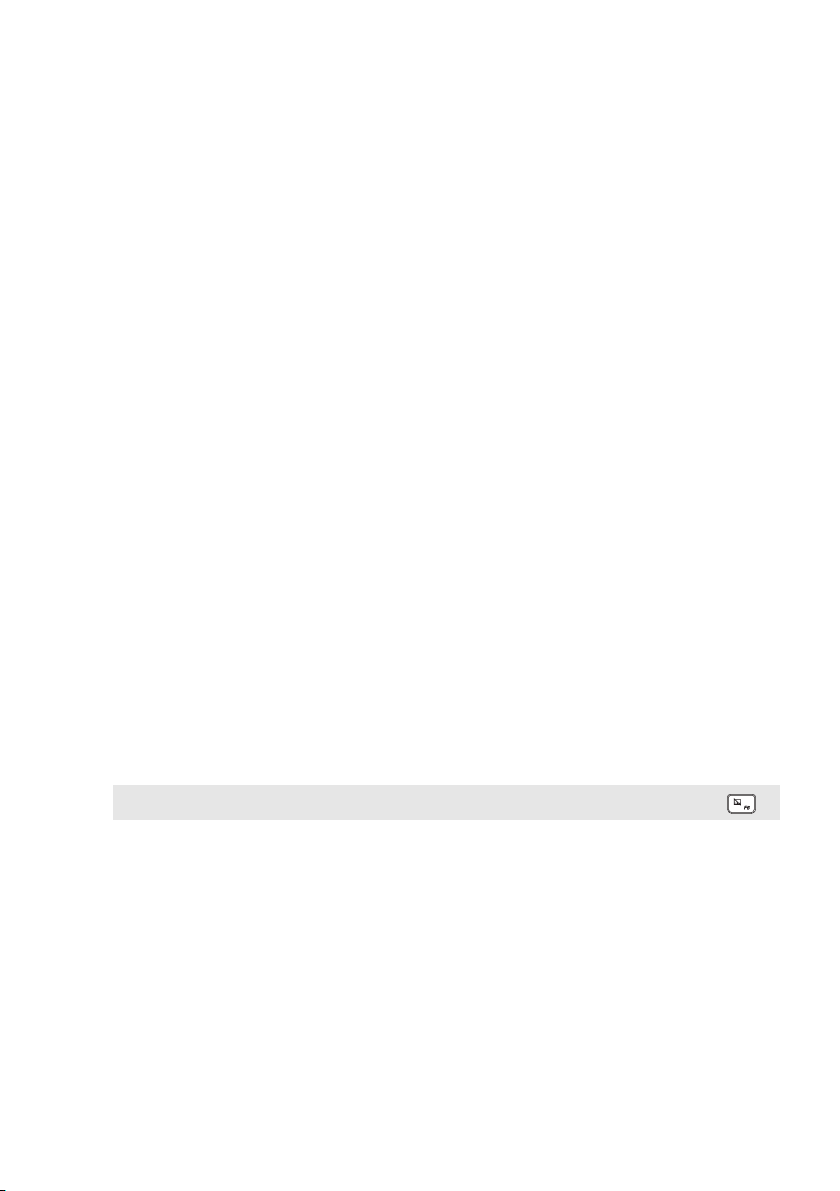
Розділ 1. Ознайомлення з комп’ютером
a Вбудований
мікрофон
b Вбудована
камера
c Комп’ютерний
дисплей
d Бездротові
антени LAN
e Кнопка
живлення
f Цифрова
клавіатура
g Сенсорна
панель
Записуйте звук для відеоконференцій, дубляжу та створюйте
аудіозаписи.
Користуйтеся камерою для відеозв’язку.
LCD-дисплей зі світлодіодним підсвічуванням забезпечує
відмінне зображення.
Під’єднайте бездротовий адаптер LAN, щоб надсилати та
отримувати радіосигнали за допомогою бездротових
технологій.
Натисніть цю клавішу, щоб увімкнути або вимкнути
комп’ютер.
На увімкненому комп’
клавішу приблизно 1 секунду, щоб активувати режим сну,
або довше 4 секунд, щоб вимкнути комп’ютер.
Докладніше читайте в розділі «Користування клавіатурою»
на стор. 4.
Сенсорна панель функціонує як звичайна миша.
Сенсорна пане
проведіть пальцем по сенсорній панелі в потрібному
напрямку.
Кнопки сенсорної пан
відповідають функціям відповідних кнопок комп’ютерної
миші.
ютері натисніть і утримуйте цю
ль. Щоб пересунути вказівник на екрані,
елі. Функції правої та лівої кнопок
Примітка: Сенсорну панель можна ввімкнути або вимкнути за допомогою клавіші F6 ( ).
3
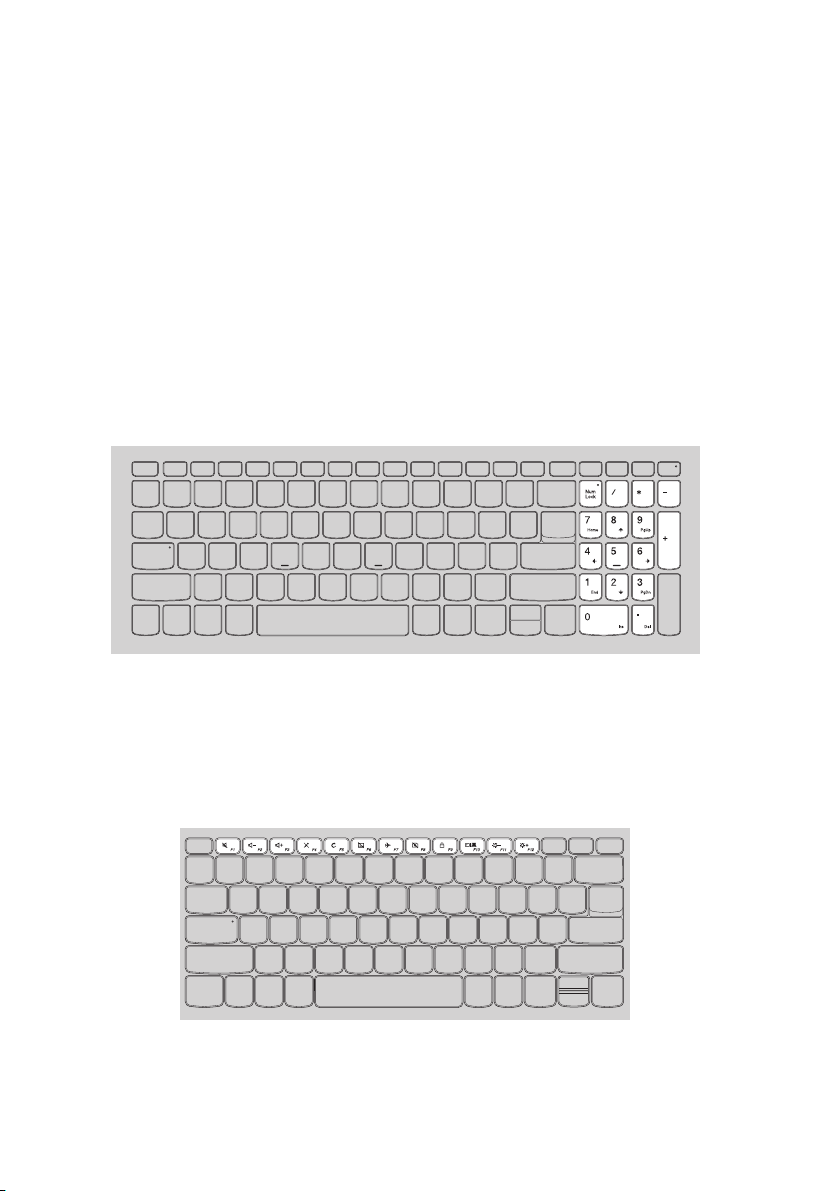
Розділ 1. Ознайомлення з комп’ютером
Користування к
На комп’ютері є клавіші з цифрами й функціональні клавіші. Крім того, в
стандартну клавіатуру може бути вбудовано цифрову клавіатуру.
лавіатурою
Цифрова клавіатура
Lenovo ideapad 330-15IKB / ideapad 330-15AST / ideapad 330-15IKB
Touch
На клавіатурі є окрема цифрова клавіатура. Щоб увімкнути або вимкнути її,
натисніть клавішу Num Lock.
Командні клавіші
Можна швидко керувати налаштуваннями системи, натискаючи відповідні
командні клавіші.
Lenovo ideapad 330-14IKB / ideapad 330-14AST
4
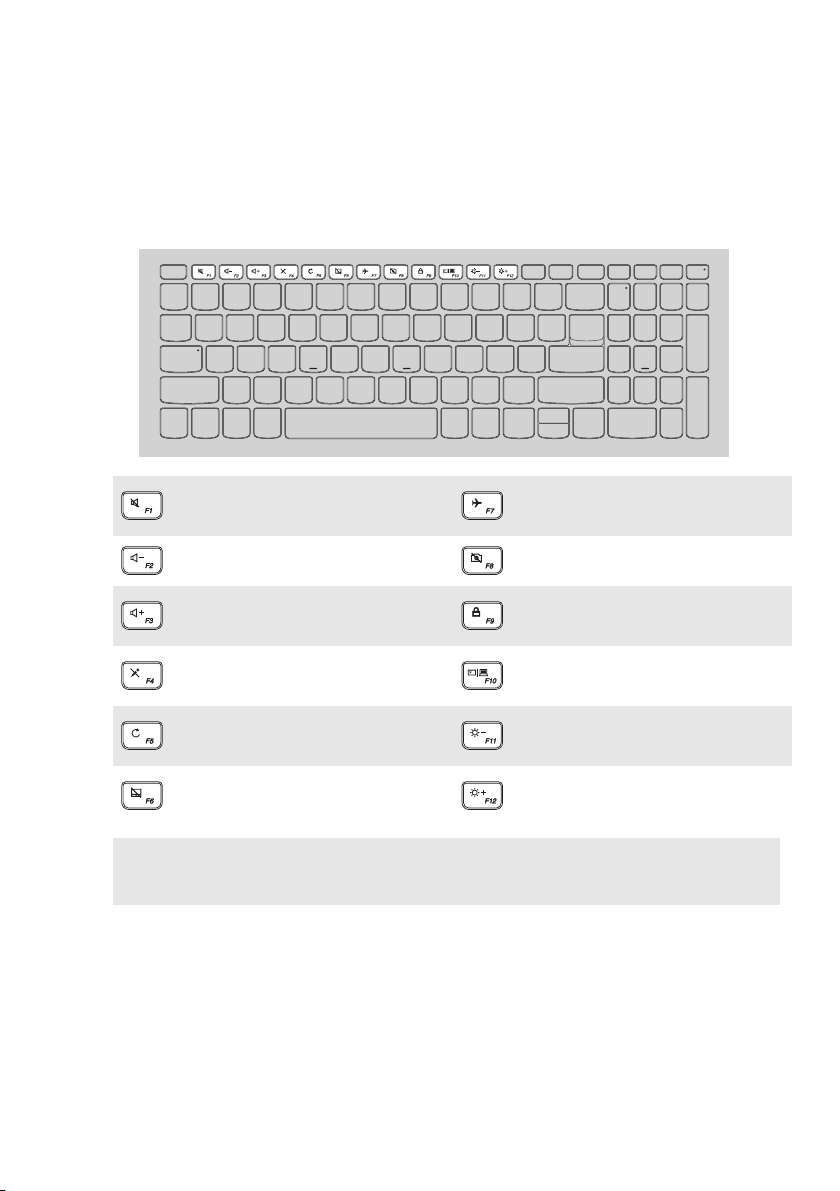
Розділ 1. Ознайомлення з комп’ютером
Lenovo ideapad 330-15IKB / ideapad 330-15AST /
ideapad 330-15IKB Touch
Вмикає/вимикає звук.
Вмикає/вимикає режим
польоту.
Зменшує гучність. Вмикає/вимикає камеру.
Збільшує гучність.
Вмикає/вимикає мікрофон.
Оновлює сторінку.
Вмикає/вимикає сенсорну
панель.
Примітка: Якщо перемикач Hotkey Mode (Режим сполучення клавіш) у програмі
налаштування BIOS переведено з положення Enabled (Увімкнено) в положення
Disabled (Вимкнено), натисніть клавішу Fn і відповідну командну клавішу.
Блокує/розблоковує LCD-
екран.
Вмикає зовнішній проектор
або дисплей.
Зменшує яскравість
сторінки.
Збільшує яскравість
сторінки.
5
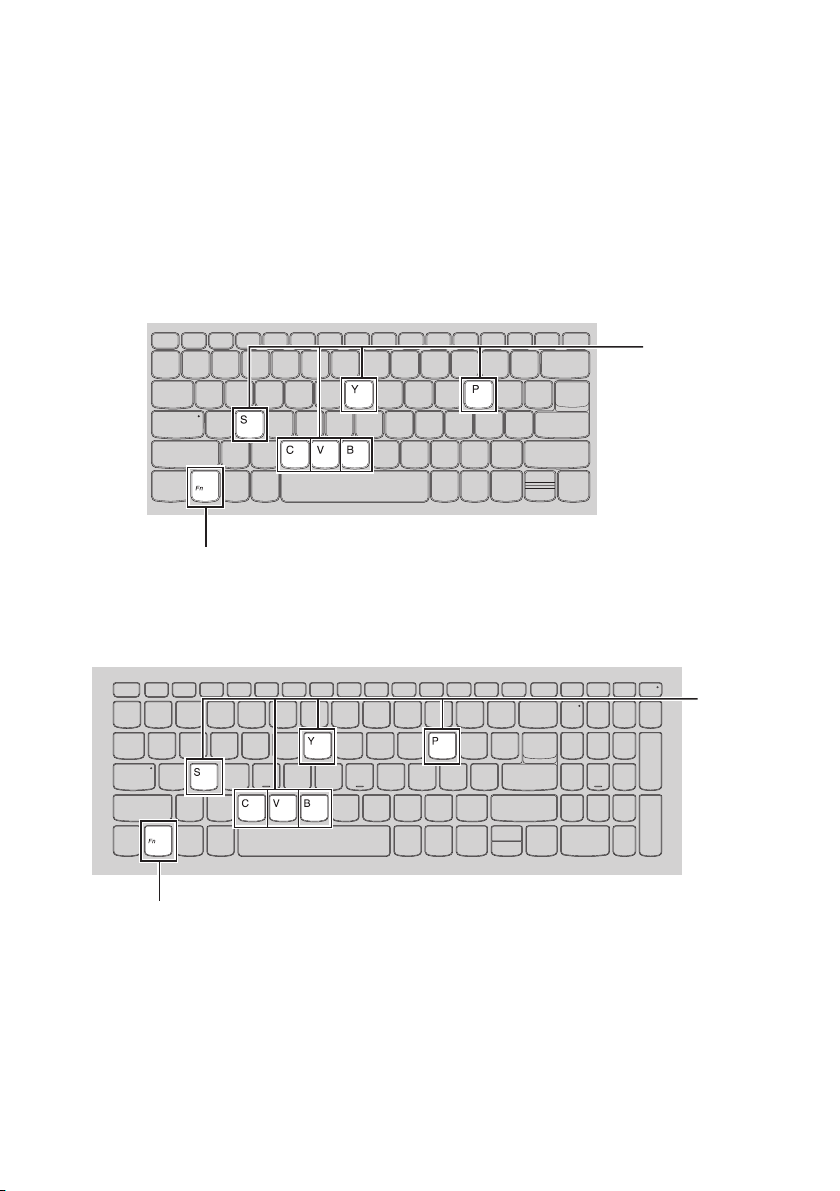
Розділ 1. Ознайомлення з комп’ютером
a
b
a
b
Комбінації функціональних клавіш
Можна миттєво змінювати функції клавіш. Для цього натисніть і втримуйте Fn
a; а потім одну з функціональних клавіш b.
Lenovo ideapad 330-14IKB / ideapad 330-14AST
Lenovo ideapad 330-15IKB / ideapad 330-15AST /
ideapad 330-15IKB Touch
6
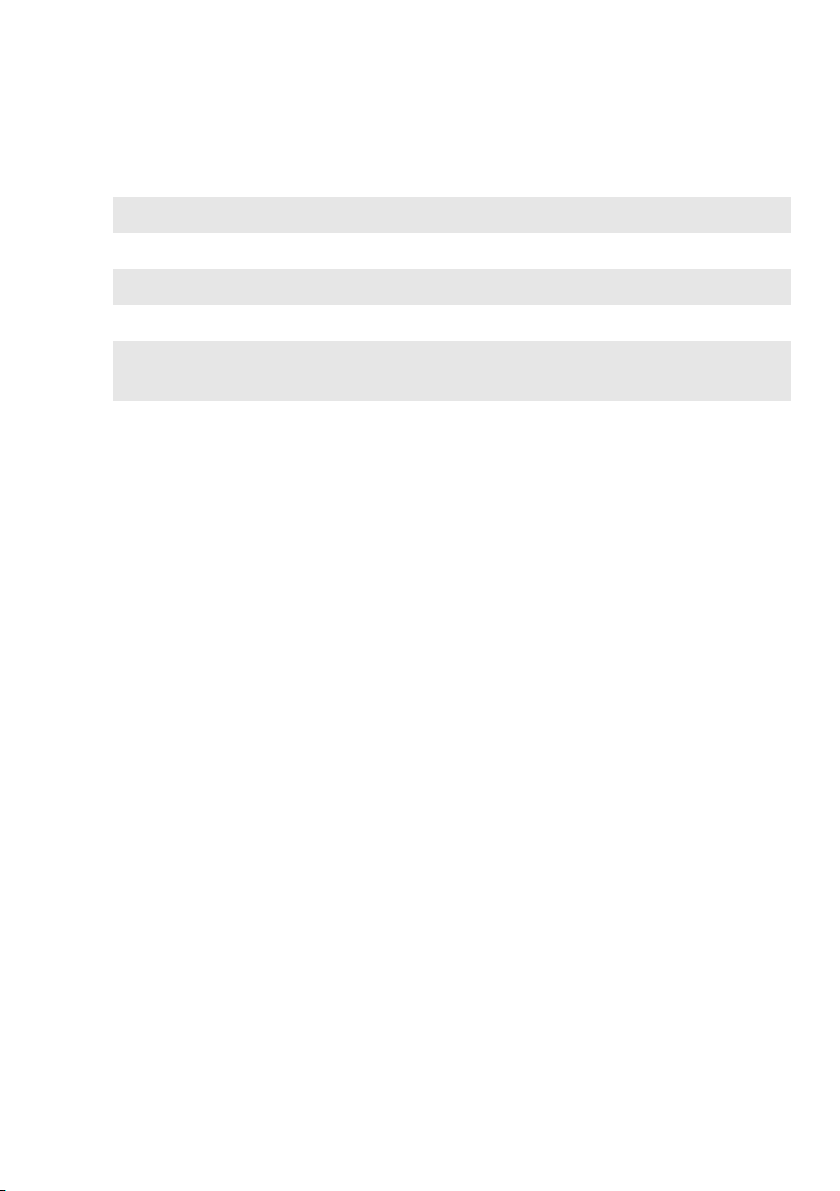
Розділ 1. Ознайомлення з комп’ютером
Нижче описано функції кожної функціональної клавіші.
Fn + B: активує пробіл.
Fn + P:
Fn + C: вмикає/вимикає прокручування.
Fn + Y:
Fn + S + V:
активує паузу.
активує запит до системи.
переводить акумулятор у режим
транспортування.
7

Розділ 1. Ознайомлення з комп’ютером
ab c d e gf i j k
ab c d e g ih jk
Вигляд зліва - - - - - - - - - - - - - - - - - - - - - - - - - - - - - - - - - - - - - - - - - - - - - - - - - - - - - - - - - - - - - - - -
Lenovo ideapad 330-14AST / ideapad 330-15AST
Lenovo ideapad 330-14IKB / ideapad 330-15IKB / ideapad 330-
15IKB Touch
a Роз’єм для
адаптера
живлення
змінного струму
Під’єднує до адаптера живлення змінного струму.
8

b Індикатор
статусу
заряджання/
стану
акумулятора
Статус
птера
ада
живлення
змінного
струму
Від’єднано
Під’єднано
Розділ 1. Ознайомлення з комп’ютером
Статус
дикатора
ін
Вимкнено Комп’ютер перебуває в режимі сну або
в
Постійне жо
Швидко блимаюче
вте світло
жо
Повільно блимаюче
жовте світло
Повільно бли
біле світло
Постійне біле світ
те світло Заряд акумулятора становить від 5 до
маюче
Значення
його вимкнено. Акумулятор заряджено
більше ніж на 20 %.
20 %.
Заряд акумулятора становить 1 до 5 %.
Акумулятор заряджається. Коли
акумулятор зарядиться на 20 %, блимаюче
ітло стане білим.
св
Заряд акумулятора становить від 20 до
80 % і заряджання триває. Коли
акумулятор зарядиться на 80 %, світло
инить блимати.
прип
ло Заряд акумулятора становить понад 80 %,
заряджання продовжуватиметься, доки
акумулятор не буде повністю заряджено.
c Порт RJ-45
d Порт HDMI
e Порт USB 3.0
Примітка: Щоб дізнатися більше, перегляньте статтю «Під’єднання пристроїв USB» на стор.
11.
Під’єднує комп’ютер до Ethernet-мережі.
Під’єднує до пристроїв за допомогою входу HDMI,
наприклад, на телевізорі або дисплеї.
Під’єднує до пристроїв USB.
9

Розділ 1. Ознайомлення з комп’ютером
Примітки:
f Гніздо USB 2.0
Для підключення пристроїв USB.
(не всі моделі)
Примітка: Докладніше читайте в розділі «Під’єднання пристроїв USB» на стор. 11.
g Комбінований
Під’єднує до гарнітури.
аудіороз’єм
• Комбінований аудіороз’єм не підтримує звичайні мікрофони.
• Функція запису може не підтримуватися, якщо підключено навушники або гарнітури
сторонніх розробників, через різні виробничі стандарти.
h Гніздо типу C (не
всі моделі)
i Гніздо для карт
Гніздо типу C підтримує:
• USB 3.0 (Gen1, вихід 5 В пост. с
Вставте карти пам’яті (не входять у комплект) сюди.
труму, 0,9 A пост. струму)
пам’яті
Примітка: Щоб дізнатися більше, перегляньте статтю «Використання карт пам’яті (не входять
у комплект)» на стор.
j Кнопка Novo
13.
Натисніть цю кнопку на вимкненому комп’ютері, щоб
увійти в меню завантаження або запустити System Recovery
(Відновлення системи) чи Програма налаштування BIOS.
k Індикатор
статусу
живлення
Індикатор Статус
Значення
індикатора
Індикатор
стат
усу
живлення
Уві м к н ен о (постійне
біле світло)
Блимання Пристрій перебу
Вимкнено Комп’ютер вимкнено.
Комп’ютер увімкнено.
ває в режимі сну.
10

Розділ 1. Ознайомлення з комп’ютером
Під’єднання прис
троїв USB
Можна під’єднати пристрій USB до комп’ютера, вставивши штекер USB (типу
А) в USB-порт комп’ютера.
Коли ви вперше підключаєте пристрій USB до певного USB-порту на
комп’ютері, Windows автоматично встановлює драйвер для цього пристрою.
Після встановлення драйвера можна від’єднувати та знову під’єднувати
пристрій без додаткових дій.
Примітка: Зазвичай Windows виявляє новий пристрій після його під’єднання та встановлює
драйвер автоматично. Проте на деяких пристроях потрібно встановити драйвер
перед під’єднанням. Перегляньте документи, надані в комплекті виробником
пристрою, перш ніж під’єднувати пристрій.
Перш ніж від’єднувати пристрій пам’яті USB, переконайтеся, що комп’ютер
припинив обмін даними з ним. Натисніть значок Safely Remove Hardware and
Eject Media на панелі сповіщень Windows, щоб видалити пристрій перед
від’єднанням.
Примітка: Якщо з пристроєм USB використовується кабель живлення, під’єднайте пристрій
до джерела живлення, перш ніж під’єднувати його. Якщо цього не зробити,
пристрій не буде розпізнано.
11

Розділ 1. Ознайомлення з комп’ютером
Вигляд справа - - - - - - - - - - - - - - - - - - - - - - - - - - - - - - - - - - - - - - - - - - - - - - - - - - - - - - - - - - - - -
a Привід оптичних
Зчитує та записує оптичні диски.
дисків (на
окремих
моделях)
a Фіктивний
модуль (на
окремих
моделях)/
жорсткий диск
(на окремих
моделях)
Примітка: Деякі моделі постачаються з фіктивними модулями. Для деяких моделей ви можете
придбати привід оптичних дисків і замінити фіктивний модуль. Для деяких
моделей ви можете придбати привід оптичних дисків або жорсткий диск і замінити
фіктивний модуль.
12

Розділ 1. Ознайомлення з комп’ютером
Примітки:
Примітки:
b
Гніздо для
кенсінгтонського
замка
• Перед придбанням будь-якого продукту безпеки переконайтеся, що він сумісний із цим
типом замкової щілини.
• Клієнт відповідає за оцінку, вибір і застосування замків та інших можливостей безпеки.
Комп анія Lenovo не коментує й не оцінює функціональність, якість або ефективність замків
та інших можливостей безпеки та не надає гарантій щодо них.
Використання кар
Під’єднайте сюди замок безпеки (не входить у комплект),
щоб захистити свій комп’ютер від крадіжки та
неправомірного використання. Якщо ви це зробите, замок не
можна буде витягнути без вашого дозволу. Більше інформації
про встановлення замка наводиться в інструкціях до замка
безпеки, який ви придбали.
т пам’яті (не входять у комплект)
Ваш комп’ютер підтримує наведені нижче типи карт пам’яті.
• Карта Secure Digital
• Карта Secu
• Карта
re Digital High Capacity (SDHC)
SD eXtended Capacity (SDXC)
(SD)
• MultiMediaCard (MMC)
• Вставляйте лише одну карту в гніздо за раз.
• Цей зчитувач карток не підтримує пристрої SDIO (наприклад, SDIO, Bluetooth тощо).
Вставлення карти пам’яті
Вставте карту пам’яті так, щоб вона торкнулася дна гнізда.
Вилучення карти пам’яті
Обережно вийміть карту пам’яті з гнізда для карти пам’яті.
Примітка: Перш ніж виймати карту пам’яті, вимкніть її за допомогою апаратного
забезпечення Windows для безпечного вилучення та інструмента для виймання
носія, щоб не пошкодити дані.
13

Розділ 1. Ознайомлення з комп’ютером
Вигляд знизу - - - - - - - - - - - - - - - - - - - - - - - - - - - - - - - - - - - - - - - - - - - - - - - - - - - - - - - - - - - - - - - -
a Вентиляційні
Розсіюють внутрішнє тепло.
отвори
Примітка: Переконайтеся, що вентиляційні отвори не заблоковано, щоб не допустити
перегрівання комп’ютера.
b Динаміки
Забезпечують виведення аудіо.
14

Розділ 2. Початок роботи з ОС Windows 10
Перше налаштування операційної системи - - - - - - -
Під час першого використання операційну систему потрібно налаштувати.
Процедура налаштування може включати наведені нижче дії.
• Прийняття по
• Налаштування з’єднання з Ін
• Реєстрацію операц
• Створення об
Інтерфейси операційної системи - - - - - - - - - - - - - - - - - - - - - - - - - -
Меню Пуск
ОС Windows 10 містить функціональне та зручне меню «Пуск». Щоб відкрити
меню «Пуск», виконайте одну з указаних нижче дій.
• Натисніть кнопк
• Натисніть кнопк
ложень ліцензійної умови кінцевого користувача.
тернетом
ійної системи.
лікового запису користувача.
у «Пуск» у нижньому лівому куті.
у Windows на клавіатурі.
15

Розділ 2. Початок роботи з ОС Windows 10
Кнопка живлення міститься в меню «Пуск». Натисніть її, щоб вимкнути,
перезапустити комп’ютер або перевести його в режим сну.
У меню «Пуск» можна переглянути всі встановлені додатки або ті, які часто
використовуються.
16

Розділ 2. Початок роботи з ОС Windows 10
ACTION CENTER
Натисніть значок ACTION CENTER на панелі завдань , щоб відкрити
ACTION CENTER.
ACTION CENTER містить важливі сповіщення від Windows і ваших додатків.
Також тут можна швидко змінити загальні налаштування.
Подання завдань на панелі завдань
В ОС Windows 10 можна додати новий робочий стіл або перейти на інший.
Щоб додати новий
• Натисніть зна
робочий стіл, виконайте вказані нижче дії.
чок Подання завдань на панелі завдань.
17

Розділ 2. Початок роботи з ОС Windows 10
• Натисніть Новий робочий стіл.
Щоб переходити між робочими столами, натисніть значок Подання завдань
і виберіть по
трібний робочий стіл.
18

Розділ 2. Початок роботи з ОС Windows 10
Переведення комп’ютера в режим сну або
вимкнення - - - - - - - - - - - - - - - - - - - - - - - - - - - - - - - - - - - - - - - - - - - - - - - - - - - - - - - - - - - - - - - - - - - - -
Коли закінчите працювати на комп’ютері, переведіть його в режим сну або
вимкніть.
Як перевести комп’ютер у режим сну
Якщо ви ненадовго відходите від комп’ютера, переведіть його в режим сну.
Коли комп’ют
продовжити роботу, пропустивши процедуру запуску.
Щоб перевести ко
• Закрийте кришку дисплея.
• Натисніть кнопк
• Перемістіть вк
Натисніть Вимкнення Сон.
Примітка: Переведіть комп’ютер у режим сну перед переміщенням. Переміщення комп ’ютера
ер перебуває в режимі сну, можна швидко активувати його, щоб
мп’ютер у режим сну, виконайте одну з указаних нижче дій.
у живлення.
азівник у нижній лівий кут і натисніть кнопку «Пуск».
з працюючим жорстким диском може пошкодити жорсткий диск і спричинити
втрату даних.
Щоб розбудити комп’ютер:
• Натисніть бу
• Натисніть кнопк
дь-яку кнопку на клавіатурі.
у живлення.
19

Розділ 2. Початок роботи з ОС Windows 10
Як вимкнути ком
Якщо ви довго не використовуватимете комп’ютер, вимкніть його.
Щоб вимкнути ком
• Перемістіть вк
НатиснітьВимкнення Завершити роботу.
• Натисніть кнопку «Пуск» правою клавішею миші в нижньому лівому куті, а
потім виберіть Завершити роботу або вийти Завершити роботу.
п’ютер
п’ютер, виконайте одну з указаних нижче дій.
азівник у нижній лівий кут і натисніть кнопку «Пуск».
20

Розділ 2. Початок роботи з ОС Windows 10
Підключення до бездротової мережі - - - - - - - - - - - - - - - - - - -
Увімкнення бездротового з’єднання
Щоб активувати бездротові функції, виконайте одну з указаних нижче дій.
• Натисніть зна
прапорець біля опції Реж
чок ACTION CENTER в області сповіщень, а потім зніміть
им «у літаку».
• Натисніть
• Натисніть На
щоб відкрити сторі
, щоб вимкнути режим «у літаку».
лаштування Мережа та Інтернет Режим «у літаку»,
нку конфігурацій мережі. Потім установіть перемикач
режиму «у літаку» в положення Вимкнено.
Підключення до бездротової мережі
Після ввімкнення бездротової мережі, комп’ютер автоматично шукатиме
доступні бездротові мережі та покаже їх у списку бездротових мереж. Щоб
під’єднатися до бездротової мережі, натисніть у списку назву мережі, а потім
Підключитися.
Примітка: Для підключення до деяких мереж потрібен ключ безпеки або фраза-пароль. Щоб
під’єднатися до однієї з таких мереж, дізнайтеся ключ безпеки або фразу-пароль у
адміністратора мережі чи інтернет-провайдера.
21

Розділ 2. Початок роботи з ОС Windows 10
Довідка від Windows - - - - - - - - - - - - - - - - - - - - - - - - - - - - - - - - - - - - - - - - - - - - - - - - -
Якщо у вас виникли проблеми з операційною системою, запустіть програму
Довідка Windows. Щоб відкрити її, виконайте вказані нижче дії.
• Пер
емістіть вказівник у нижній лівий кут і натисніть кнопку «Пуск».
Виберіть пункт Довідка в меню Усі програми.
22

Розділ 3. Система відновлення
Push-button reset (Швидке скидання) - - - - - - - - - - - - - - - - - -
Push-button reset (Швидке скидання) – це вбудований засіб, за допомогою
якого користувачі можуть відновити початковий стан операційної системи.
Дані та важливі настройки зберігаються, і заздалегідь робити резервні копії
даних не потрібно.
Описані ниж
знайти в кількох місцях у Windows.
Оновлення комп’ютера
Ця функція повторно інсталює заводську конфігурацію, вирішуючи таким
чином проблеми з програмним забезпеченням. Дані користувача, важливі
налаштування та програми, придбані в магазині Windows Store, зберігаються.
Відновлення початкового стану ПК
Ця функція виконується перед утилізацією комп’ютера або зміною його
власника. Вона повторно інсталює заводську конфігурацію та повертає всі дані
та програми користувачів до стану, у якому вони були за першого запуску.
Використання Push-button reset (Швидке скидання)
че функції засобу Push-button reset (Швидке скидання) можна
Засіб Push-button reset (Швидке скидання) можна запустити зазначеними
нижче способами.
• Кн
опка Novo:
- вимкніть ко
Novo, а потім виберіть System Recovery (Відновлення системи).
• Н
алаштування:
- Н
алаштування Оновлення та безпека Відновлення Додаткові
варіанти запуску виберіть Перезавантажити.
Додаткові інст
До ко
мплекту комп’ютера входила копія операційної системи Windows. Як
можна визначити, чи інсталювала цю копію Windows компанія Lenovo?
На зов
про конфігурацію комп’ютера. Знайдіть рядок поруч із написом OS
(Операційна система). Якщо в ньому міститься напис Windows або WIN, це
означає, що цю копію Windows інсталювала компанія Lenovo.
мп’ютер і зачекайте принаймні п’ять секунд; натисніть кнопку
рукції див. у файлі довідки та підтримки Windows на комп’ютері.
нішній стороні упаковки комп’ютера має бути етикетка з відомостями
23

Розділ 3. Система відновлення
Після видалення попередньо інстальованого програмного забезпечення не
звільнилося місце на диску.
Можливо, інста
льована на вашому комп’ютері копія Windows підтримує
технологію Compact. На комп’ютерах із версіями Windows, які підтримують
технологію Compact, більшість файлів, необхідних для попередньо
інстальованого програмного забезпечення, інсталюється в розділі
відновлення. Їх не можна видалити у звичайний спосіб.
Як визна
чити, чи
підтримує технологію Compact операційна система Windows,
інстальована на моєму комп’ютері?
Зазвичай технологію Compact пі
дтримують копії Windows 10 з оновленням,
інстальовані на моделях комп’ютерів, які використовують тільки SSD (або
eMMC). Щоб перевірити, чи підтримує її ваш комп’ютер, виконайте вказані
нижче дії.
1 Пр
авою клавішею миш
і натисніть кнопку «Пуск» у нижньому лівому
куті й виберіть Disk Management (Керування дисками).
2 Буде за
Якщо для розділу W
пущено програму «Disk Management (Керування дисками)».
indows стоїть позначка Wim Boot (як показано нижче),
це означає, що ваша копія Windows підтримує технологію Compact.
Де можна знайти драйвери для різних апаратних пристроїв мого комп’ютера?
Якщо на комп’ют
ері встановлено операційну систему Windows, спочатку
перевірте програму встановлення в розділі D на жорсткому диску (на деяких
моделях — у розділі C). Якщо там ви не знайшли потрібні драйвери для
апаратних компонентів, завантажте їх із веб-сайту підтримки користувачів
Lenovo.
Примітка: На сайті підтримки Lenovo можна знайти найновіші версії драйверів.
24

Розділ 4. Вирішення проблем
Поширені запитання - - - - - - - - - - - - - - - - - - - - - - - - - - - - - - - - - - - - - - - - - - - - - - - - - - - - - -
У цьому розділі поширені запитання згруповано за категоріями.
Пошук інформації
Яких застережень щодо безпеки потрібно дотримуватися під час використання
комп’ютера?
У По
сібнику Lenovo щодо питань безпеки та загальних питань містяться
застереження щодо безпеки, яких потрібно дотримуватися під час
користування комп’ютером. Перегляньте та виконуйте всі застереження під
час користування комп’ютером.
жна знайти технічні характеристики апаратного забезпечення мого
Де мо
комп’ютера?
Апаратні ха
(або Lenovo PC Manager).
рактеристики комп’ютера можна знати в програмі Companion
Де знах
одиться інформація щодо гарантії?
Інформацію що
можна знайти в обмеженій гарантії Lenovo.
до гарантії, зокрема щодо її періоду та типу обслуговування,
Драйвери та попередньо встановлене програмне
забезпечення
Де знаходяться диски встановлення попередньо встановленого програмного
забезпечення Lenovo (програми для робочого стола)?
Диски в
Lenovo не входять в комплект комп’ютера. Щоб повторно встановити
попередньо встановлене програмне забезпечення, скористайтеся програмою
встановлення в розділі D жорсткого диска (у деяких моделях в розділі С).
Якщо там немає програми встановлення, завантажте її з веб-сайту підтримки
користувачів Lenovo.
становлення попередньо встановленого програмного забезпечення
25

Розділ 4. Вирішення проблем
Де можна знайти драйвери для різних пристроїв апаратного забезпечення мого
комп’ютера?
Якщо на ко
компанія Lenovo надає драйвери для всіх пристроїв апаратного забезпечення
в розділі D жорсткого диска (у деяких моделях в розділі С). Можна також
завантажити найновіші драйвери для пристрою з веб-сайту підтримки
користувачів Lenovo.
мп’ютері попередньо встановлено операційну систему Windows,
Програма налаштування BIOS
Що таке програма налаштування BIOS?
Програма н
відображаються основні відомості про комп’ютер та надаються опції
налаштування пристроїв завантаження, безпеки, режиму апаратного
забезпечення та інші параметри.
жна запустити програму налаштування BIOS?
Де мо
Щоб за
1 Ви
2 На
інити режим завантаження?
Як зм
Існує дв
попередніх версій). Щоб змінити режим завантаження, запустіть програму
налаштування BIOS і встановіть режим завантаження UEFI або Legacy
Support (Підтримка попередніх версій) у меню завантаження.
Коли по
трібно змінювати режим завантаження?
За у
мовчанням на комп’ютері встановлено режим завантаження UEFI. Щоб
встановити на комп’ютері застарілу операційну систему, як-от Windows,
Linux, DoS тощо (тобто будь-яку операційну систему раніших версій за ОС
Windows 8), змініть режим завантаження на Legacy Support (Підтримка
попередніх версій). Застарілу операційну систему, як-от Windows, Linux,
DoS тощо неможливо встановити на комп’ютері, якщо не з
завантаження.
алаштування BIOS міститься на диску ROM. У ній
пустити програму налаштування BIOS, виконайте вказані нижче дії.
мкніть комп’ютер.
тисніть кнопку Novo, а потім BIOS Setup (Налаштування BIOS).
а режими завантаження: UEFI та Legacy Support (Підтримка
мінити режим
Довідка
Як зв’язатися з центром підтримки користувачів?
Див. «Ро
безпеки та загальних питань.
зділ 3. Довідка та допомога» в Посібнику Lenovo щодо питань
26

Розділ 4. Вирішення проблем
Вирішення проблем - - - - - - - - - - - - - - - - - - - - - - - - - - - - - - - - - - - - - - - - - - - - - - - - - - - - - - -
Проблеми з дисплеєм
Під час увімкнення
комп’ютера на екрані
нічого не відображається.
Коли я вмикаю комп’ютер,
на порожньому екрані
з’являється лише білий
курсор.
Екран стає білим під час
боти комп’ютера.
ро
Проблеми з режимом сну
Після появи сповіщення
про критично низький
рівень заряду
акумулятора комп’ютер
негайно вимикається.
Комп’ютер пере
режим сну негайно після
ввімкнення.
ходить у
• Якщо екран порожній, перевірте вказані нижче
параметри.
- Переконайтеся, що адаптер живлення змінного
струму під’єднано до комп’ютера, а кабель живлення
– до працюючої розетки.
- Комп’ютер увімкнено. Повторно натисніть кнопку
живлення.
• Якщо елементи вст
одно порожній, комп’ютер потрібно віддати на
обслуговування.
• Відновіть резервні копії файлів у середовищі Windows
або весь оригінальний (заводський) вміст жорсткого
диска за допомогою функції Push-button reset (Швидке
скидання). Якщо на екрані й далі відображається лише
курсор, віддайте комп’ютер у ремонтну майстерню.
• Увім кн е но керування живленням. Щоб вийти з режиму
сну:
- Натисніть будь-яку кнопку на клавіатурі.
• Рівень заряду акумулятора знижується. Під’єднайте до
комп’ютера адаптер живлення змінного струму.
• Перевірте вказані нижче параметри.
- Акумулятор зарядж
- Температура зн
рівні. Див. «Розділ 2. Інформація щодо використання
та обслуговування» Посібнику Lenovo щодо питань
безпеки та загальних питань.
ановлено правильно, а екран усе
ено.
аходиться на прийнятному для роботи
Примітка: Якщо акумулятор заряджено й температура нормальна, комп’ютер потрібно
віддати на обслуговування.
27

Розділ 4. Вирішення проблем
Комп’ютер не виходить із
режиму сну та не працює.
• Якщо комп’ютер перебуває в режимі сну, підключіть
до нього адаптер живлення змінного струму, а потім
натисніть кнопку живлення.
• Якщо система не виходить із режиму сну, система
припинила відповідати та не вдається вимкнути
комп’ютер, перезапустіть комп’ютер. Незбережені дані
буде втрачено. Щоб перезапустити комп’ютер,
натисніть і втримуйте кнопку живлення протягом
восьми секунд або довше. Якщо комп’ютер усе одно не
перезапускається, відключіть адаптер живлення
змінного струму.
Проблеми з панеллю дисплея
Екран порожній. • Виконайте вказані нижче дії.
- Якщо ви користуєтеся ада
струму або акумулятором та індикатор статусу
акумулятора ввімкнено, натисніть клавішу F12 (
щоб збільшити яскравість екрана.
Екран непридатний для
читання або спотворений
На екрані з’яв
неправильні символи.
ляються
- Якщо індика
живлення, щоб вийти з режиму сну.
- Якщо проблема не зникне, перегляньте рішення
проблеми «Екран непридатний для читання або
спотворений».
• Перевірте вказані нижче параметри.
- Роздільну зд
встановлено належним чином.
- Тип монітора вибрано правильно.
• Чи належним чином установлено операційну систему
або програми? Якщо їх встановлено правильно,
комп’ютер потрібно віддати на обслуговування.
тор живлення блимає, натисніть кнопку
атність екрана та якість кольору
Проблеми зі звуком
З динаміків не чутно звуку,
навіть коли гучність
увімкнено.
• Перевірте вказані нижче параметри.
- Функцію «Вимк
- Комбінований а
- В якості прист
динаміки.
нути мікрофон» вимкнено.
удіороз’єм не використовується.
роїв для відтворення вибрано
птером живлення змінного
),
28

Розділ 4. Вирішення проблем
Проблеми з акумулятором
Комп’ютер вимикається
до того, як індикатор
статусу акумулятора
вказує, що він порожній.
-або-
комп’ютер працює після
того, як індикатор статусу
акумулятора вказує, що
він порожній.
• Зарядіть ак
у
мулятор.
Інші проблеми
Комп’ютер не відповідає. • Щоб вимкнути комп’ютер, натисніть і втримуйте
кнопку живлення протягом восьми секунд або довше.
Якщо комп’ютер усе одно не відповідає, відключіть
адаптер живлення змінного струму.
• Можливо комп’ютер було заблоковано, коли
здійснювався перехід у режим сну під час обміну
даними. Вимкніть таймер режиму сну під час роботи в
мережі.
Під’єднаний з
пристрій не працює.
овнішній
• Не під’єднуйте та не від’єднуйте кабелі зовнішніх
пристроїв, окрім носія USB, коли комп’ютер
увімкнено, щоб не пошкодити комп’ютер.
• Під час користування зовнішніми пристроями з
високим рівнем споживання електроенергії,
наприклад, зовнішнім оптичним диском USB,
використовуйте адаптер живлення зовнішнього
пристрою. Якщо не зробити цього, пристрій не буде
розпізнано або система вимкнеться.
29

Додаток A. Інструкції щодо CRU
Примітки:
Компоненти, що замінюються користувачем (CRU), – це деталі, які може
замінити користувач. Якщо в роботі CRU виявлена неполадка під час
гарантійного терміну, клієнту буде надано CRU для заміни. Встановлення CRU
самообслуговування для даного продукту – відповідальність клієнта. Клієнти
можуть також встановити CRU додаткового обслуговування (це може вимагати
певних технічних навичок або інструментів) або зробити запит, щоб компонент
овами відповідного типу гарантійного
установив фахівець згідно з у
обслуговування для вашої країни або вашого регіону.
• На ілюстраціях, наведених у цьому розділі, зображено пристрій Lenovo ideapad 330-15IKB,
якщо не вказано інше.
• Ілюстрації в цьому посібнику можуть відрізнятися від фактичного продукту. Керуйтеся
виглядом фактичного продукту.
• Обслуговування CRU пер
УВАГА!
Перш ніж замінити CRU аб
переведіть вбудований акумулятор у режим транспортування.
• Вимкніть ком
п’ютер і від’єднайте адаптер змінного струму.
• Натисніть клавіші Fn +
• Натисніть клавішу жив
транспортування.
м
едбачено лише в певних країнах.
о надіслати комп’ютер для обслуговування,
S + V.
лення, щоб переконатися, що вибрано режим
30
Примітка: У режимі транспортування акумулятор не постачає енергію для комп’ютера. Щоб
перевести акумулятор із режиму транспортування у звичайний, під’єднайте до
комп’ютера адаптер змінного струму.

Додаток A. Інструкції щодо CRU
a
Заміна привода оптичних дисків/жорсткого
диска (на окремих моделях) - - - - - - - - - - - - - - - - - - - - - - - - - - - - - - - - - - -
Щоб замінити привід оптичних дисків/жорсткий диск, виконайте такі дії:
1 Вимкніть ком
комп’ютера.
2 Закрийте дисплей і переверніть ко
3 Відкрутіть гвинт a.
п’ютер. Від’єднайте адаптер змінного струму та всі кабелі від
м
п’ютер.
31

Додаток A. Інструкції щодо CRU
4 Обережно вийміть привід оптичних дисків/жорсткий диск із гнізда b.
b
5 Вставте новий привід оптичних дисків/жорсткий диск і зафіксуйте його,
закрутивши гвинт.
6 Знов
7 Приєднайте ада
у переверні
ть комп’ютер.
птер змінного струму та кабелі до комп’ютера.
32

Додаток A. Інструкції щодо CRU
У таблиці нижче наведено список CRU, доступних для вашого комп’ютера, а
також відомості про те, де можна знайти інструкції для їх заміни.
CRU самообслуговування
По
сібник із техн
безпеки, гарантії та
настроювання
іки
Посібник
ко
истувача
р
Адаптер живл
ення
змінного струму
Оптичний диск/
жорсткий диск
×
×
33

Торговельні марки
Вказані нижче терміни є торговельними марками або зареєстрованими
торговельними марками компанії Lenovo в Україні та/або інших країнах.
Lenovo
Microsoft і W
Corporation) в Солучених Штатах та/або інших країнах.
Назви інш
товарними знаками інших компаній.
indows є торговельними марками корпорації Майкрософт (Microsoft
их компаній, виробів або служб можуть бути торговельними марками або
34

uk-UA
Rev. AA00
©Lenovo China 2018
